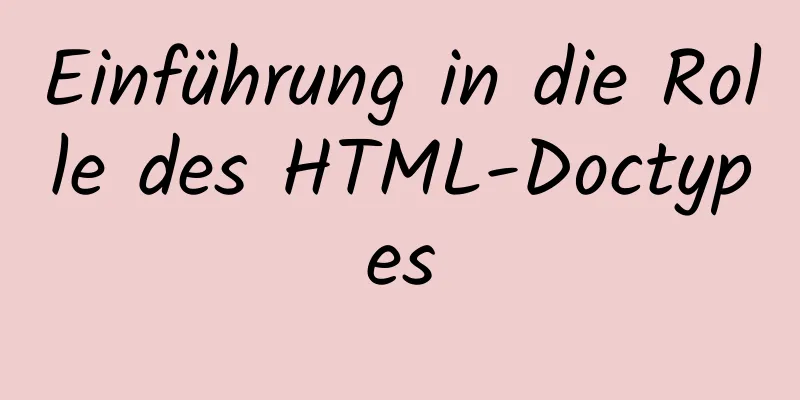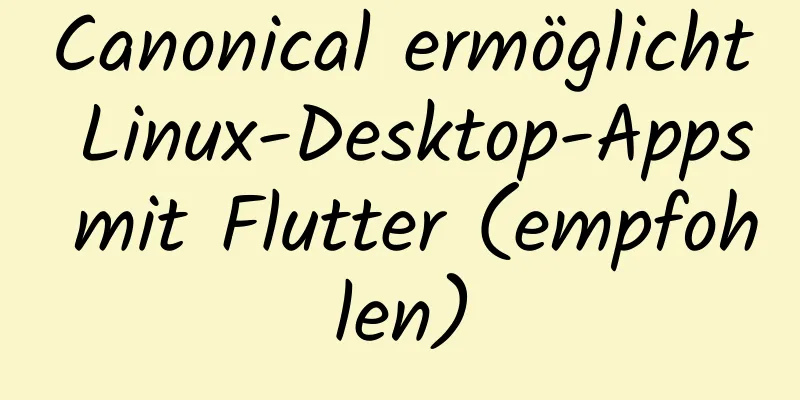Detaillierte grafische Erklärung zur Verwendung von SVG im Vue3+Vite-Projekt

|
Heute habe ich bei der Verwendung von SVG in der Praxis des VUE3 + VITE-Projekts festgestellt, dass die vorherige Schreibmethode nicht verwendet werden kann. Die vorherige Verwendungsmethode bezieht sich auf die elegante Verwendung von SVG in VUE2
const req = require.context('./icons/svg', false, /\.svg$/)
const erfordertAlles = erfordertInhalt => erfordertInhalt.keys().map(erfordertInhalt)
erfordernAlles(req)Dann habe ich nach verschiedenen Materialien gesucht und es schließlich realisiert. Ohne weitere Umschweife hier der Code: Schritt 1: Dateiverzeichnis
Schritt 2: Installieren Sie svg-sprite-loader npm installiere svg-sprite-loader -D # über Garn Garn fügt SVG-Sprite-Loader hinzu -D Schritt 3: Erstellen Sie die Datei svgIcon.vue
<Vorlage>
<svg :class="svgClass" v-bind="$attrs" :style="{color: color}">
<use :xlink:href="iconName" rel="external nofollow" />
</svg>
</Vorlage>
<Skript-Setup>
importiere { defineProps, berechnet } von "vue";
const props = defineProps({
Name: {
Typ: Zeichenfolge,
erforderlich: true
},
Farbe:
Typ: Zeichenfolge,
Standard: ''
}
})
const iconName = berechnet(()=>`#icon-${props.name}`);
const svgClass = berechnet(()=> {
console.log(Eigenschaftenname, 'Eigenschaftenname');
wenn (Eigenschaften.Name) {
gibt `svg-icon icon-${props.name}` zurück
}
gib 'svg-icon' zurück
});
</Skript>
<style lang='scss'>
.svg-Symbol {
Breite: 1em;
Höhe: 1em;
füllen: aktuelle Farbe;
vertikale Ausrichtung: Mitte;
}
</Stil>
Schritt 4: Erstellen Sie einen Symbolordner zum Speichern von SVG-Dateien Schritt 5: SVG-Symbolkomponente global in main.js einfügen
importiere { createApp } von 'vue'
App aus „./App.vue“ importieren
importiere svgIcon aus „./components/svgIcon.vue“
App erstellen(App).Komponente('svg-icon', svgIcon).mount('#app');Schritt 6: Erstellen Sie svgBuilder.js im Plugins-Ordner (hier kommt der entscheidende Punkt), TS-Versionsreferenz: https://github.com/JetBrains/svg-sprite-loader/issues/434
importiere { readFileSync, readdirSync } von 'fs'
let idPerfix = ''
const svgTitle = /<svg([^>+].*?)>/
const clearHeightWidth = /(Breite|Höhe)="([^>+].*?)"/g
const hasViewBox = /(viewBox="[^>+].*?")/g
const clearReturn = /(\r)|(\n)/g
Funktion findSvgFile(dir) {
const svgRes = []
const dirents = readdirSync(dir, {
mitDateitypen: true
})
für (const dirent von dirents) {
wenn (dirent.isDirectory()) {
svgRes.push(...findSvgFile(dir + dirent.name + '/'))
} anders {
const svg = readFileSync(dir + dirent.name)
.toString()
.replace(clearReturn, '')
.replace(svgTitle, ($1, $2) => {
// konsole.log(++i)
// konsole.log(dirent.name)
lass Breite = 0
sei Höhe = 0
lass Inhalt = $2.replace(
klareHöheBreite,
(s1, s2, s3) => {
wenn (s2 === 'Breite') {
Breite = s3
} sonst wenn (s2 === 'Höhe') {
Höhe = s3
}
zurückkehren ''
}
)
wenn (!hasViewBox.test($2)) {
Inhalt += `viewBox="0 0 ${width} ${height}"`
}
gibt `<symbol id="${idPerfix}-${dirent.name.replace(
'.svg',
''
)}" ${content}>`
})
.replace('</svg>', '</symbol>')
svgRes.push(svg)
}
}
svgRes zurückgeben
}
export const svgBuilder = (Pfad, Perfix = 'Symbol') => {
wenn (Pfad === '') return
idPerfix = Perfix
const res = findSvgFile(Pfad)
// console.log(Res.Länge)
// const res = []
zurückkehren {
Name: "svg-transform",
transformIndexHtml(html) {
html.replace( zurückgeben
'<Text>',
`
<Text>
<svg xmlns="http://www.w3.org/2000/svg" xmlns:xlink="http://www.w3.org/1999/xlink" style="position: absolute; breite: 0; höhe: 0">
${res.join('')}
</svg>
`
)
}
}
}Schritt 7: Ändern Sie abschließend die Konfiguration in vite.config.js
importiere { svgBuilder } aus './src/plugins/svgBuilder';
exportiere Standard-DefineConfig({
Plugins: [svgBuilder('./src/icons/svg/')] // Alle SVG-Dateien unter src/icons/svg/ wurden hierher importiert, sie müssen nicht separat importiert werden})
Zusammenfassen Dies ist das Ende dieses Artikels zur Verwendung von SVG in Vue3+Vite-Projekten. Weitere relevante Inhalte zur Verwendung von SVG in Vue3+Vite finden Sie in früheren Artikeln auf 123WORDPRESS.COM oder in den folgenden verwandten Artikeln. Ich hoffe, Sie werden 123WORDPRESS.COM auch in Zukunft unterstützen! Das könnte Sie auch interessieren:
|
<<: CSS-Pixel und Lösungen für verschiedene Probleme bei der Anpassung mobiler Bildschirme
>>: So verwenden Sie die Shell, um Batchvorgänge auf mehreren Servern auszuführen
Artikel empfehlen
JavaScript-Programmierung durch Lernen der Positionierung des Schwerpunktalgorithmus in Matlab
Inhaltsverzeichnis Matlab-Centroid-Algorithmus Da...
Detaillierte Erläuterung der allgemeinen Verwendungsmethoden von weixin-js-sdk in vue
Verknüpfung: https://qydev.weixin.qq.com/wiki/ind...
Lösung für Indexfehler, die durch implizite MySQL-Typkonvertierung verursacht werden
Inhaltsverzeichnis Frage Reproduktion Implizite K...
So installieren Sie Linux Flash
So installieren Sie Flash unter Linux 1. Besuchen...
Analyse der gemeinsamen Indexfunktion von MySQL und Anwendungsbeispiele
Dieser Artikel veranschaulicht anhand von Beispie...
MySQL-Installations- und Konfigurationsmethoden und Vorsichtsmaßnahmen unter der Windows-Plattform
2.1, MSI-Installationspaket 2.1.1、Installation Be...
Lösung für das Problem, dass Ubuntu in der virtuellen Maschine keine Verbindung zum Internet herstellen kann
Es ist sehr mühsam, eine virtuelle Maschine einzu...
Detaillierte Erläuterung der Prinzipien und der Verwendung der MySQL-Master-Slave-Replikation und der Lese-/Schreibtrennung
Dieser Artikel veranschaulicht anhand von Beispie...
js zur Implementierung eines Web-Rechners
Wie erstelle ich mit HTML, CSS und JS einen einfa...
Schreiben Sie einen formellen Blog mit XHTML CSS
Der vollständige Name von Blog sollte Weblog sein...
Über die VMware vCenter-Sicherheitslücke beim unbefugten Hochladen beliebiger Dateien (CVE-2021-21972)
Hintergrund CVE-2021-21972 Eine nicht authentifiz...
MySQL implementiert Ranking und fragt die angegebene Benutzer-Ranking-Funktion ab (parallele Ranking-Funktion) Beispielcode
Vorwort Dieser Artikel stellt hauptsächlich die r...
HTML implementiert ein schreibgeschütztes Textfeld und kann den Inhalt nicht ändern
Ohne weitere Umschweife werde ich den Code direkt...
Node.js implementiert die Wiederaufnahme von Haltepunkten
Inhaltsverzeichnis Lösungsanalyse Scheibe Lebensl...
Sprungcode für HTML-Seite
Speichern Sie den folgenden Code als Standard-Home...